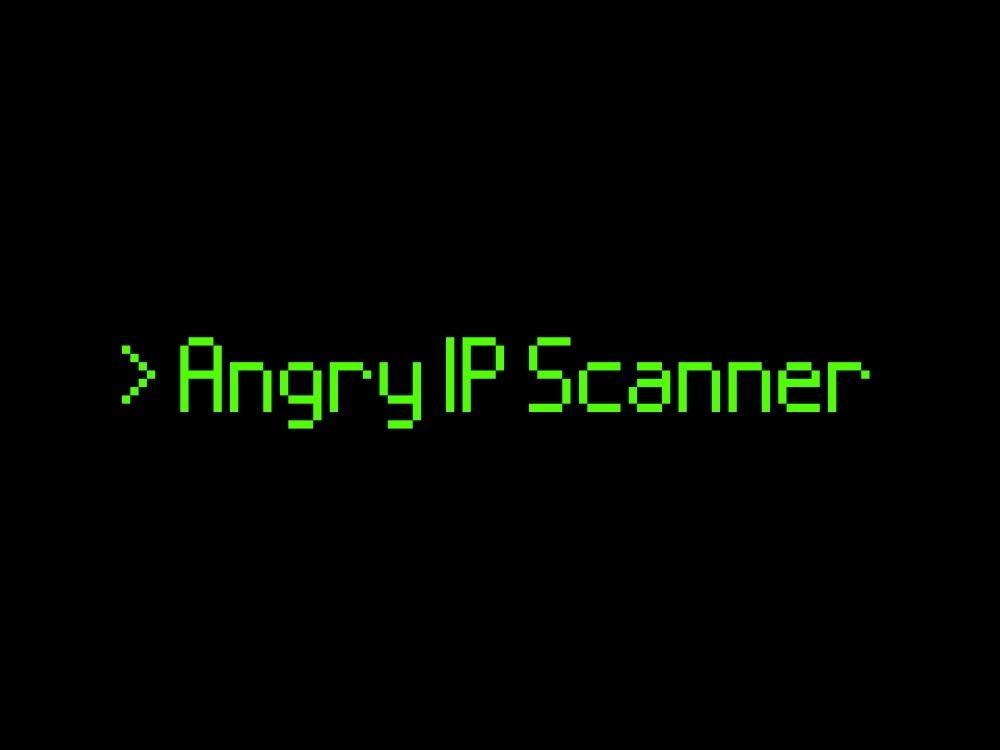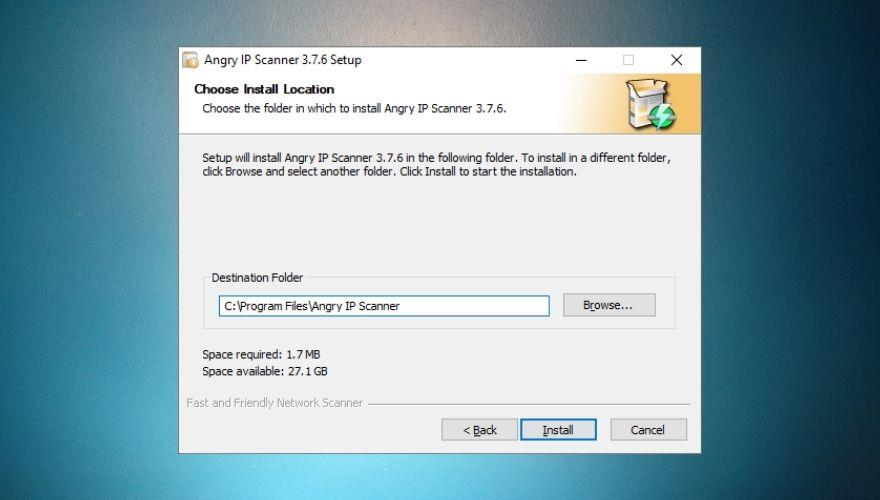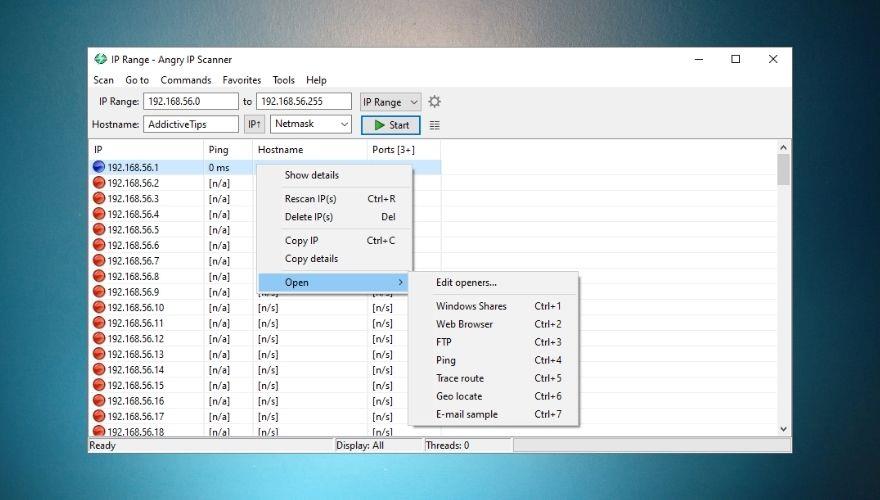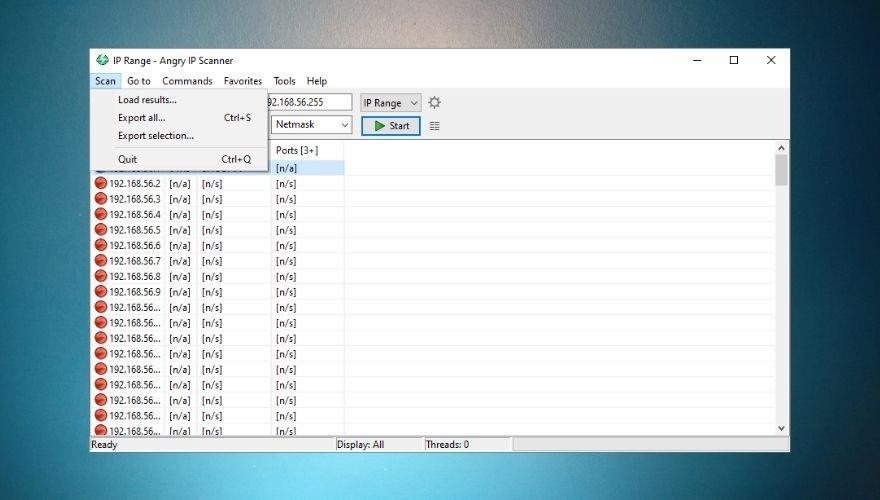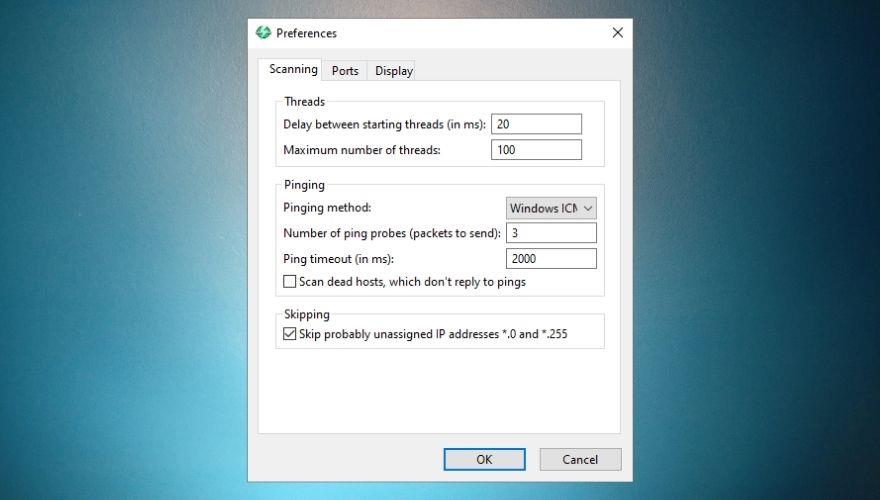Selon la personne à qui vous demandez, vous entendrez peut-être qu'Angry IP Scanner est l'un des outils d'analyse IP les plus populaires sur le marché, préféré par les administrateurs réseau, les script kiddies et les chasseurs de bugs professionnels.
Comme vous pouvez l'imaginer, Angry IP Scanner est un outil qui vous aide à rechercher des adresses IP. C'est assez suggestif, étant donné que le but même réside dans le nom même des outils ; mis à part la partie en colère, le nom le trahit.
Cependant, vous apprendrez bientôt que la recherche d'adresses IP n'est pas le seul utilitaire de cet outil. Il peut également vous fournir de nombreux détails supplémentaires sur l'hôte que vous analysez, tels que son ping, son nom d'hôte, les ports ouverts et le serveur Web (le cas échéant).
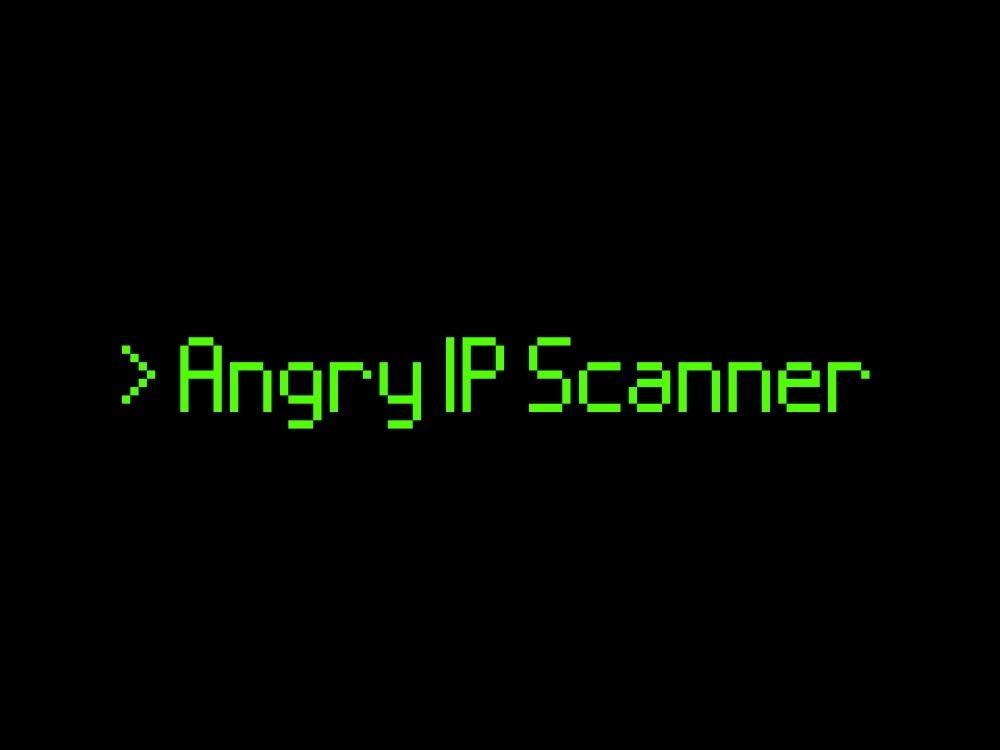
Examen du scanner IP en colère
Open source, multi-plateforme
Tout d'abord, il convient de mentionner qu'Angry IP Scanner est publié avec une licence open source. GPLv2, pour être plus précis. Cela implique que vous pouvez le télécharger, l'utiliser et même le modifier gratuitement.
Cependant, c'est aussi une invitation pour les novices à marcher légèrement, surtout s'ils ne comprennent pas pleinement les implications du téléchargement et de l'exécution de logiciels open source sur leurs machines.
Pour continuer, Angry IP Scanner fonctionne comme un charme sur toutes les plates-formes populaires, y compris Windows, Mac OS et Linux. Nous y reviendrons dans quelques-uns, dans la section Configuration requise.
Si vous êtes un utilisateur avancé qui connaît bien la programmation et que vous n'avez pas peur de vous salir les mains, vous pouvez également télécharger et compiler vous-même le code source d'Angry IP Scanner.
Configuration requise
Avant de continuer à détailler le processus d'installation d'Angry IP Scanner, nous devons établir au préalable si votre machine le prend en charge. Cela étant dit, examinons la configuration système requise pour Angry IP Scanner :
- Système opérateur:
- Les fenêtres:
- 10, 8.1, 8, 7, XP, 2000, ME, 98 (32/64 bits)
- Mac OS :
- la version minimale prise en charge est 10.10 Yosemite
- Linux :
- Ubuntu, Debian, Mint, Fedora, RedHat, Mageia, openSUSE (32/64 bits)
- Espace de stockage:
- au moins 50 Mo d'espace libre sur le disque dur ou le SSD
- Mémoire:
- Logiciels requis:
- au moins Java/OpenJDK 8, la version 11 est recommandée
Comme vous pouvez le voir, vous n'avez pas besoin d'un superordinateur pour exécuter Angry IP Scanner. Si vous téléchargez la version héritée d'Angry IP Scanner (2.21) depuis le site officiel, vous n'avez même pas besoin de l'installer.
Il va sans dire que vous avez également besoin d'un adaptateur réseau et que vous êtes réellement sur le réseau sur lequel vous souhaitez effectuer l'analyse. Si vous souhaitez exécuter une analyse sur Internet, vous aurez également besoin d'une connexion Internet fonctionnelle.
Installer Angry IP Scanner
Déployer Angry IP Scanner sur votre PC Windows (désolé, nous ne l'avons testé que là-bas) est une promenade dans le parc. Malgré le caractère un peu technique de l'application, son installation n'est pas compliquée du tout.
Après avoir téléchargé l'exécutable du kit d'installation sur le site officiel, il vous suffit de l'exécuter, de lui accorder les droits d'administrateur et de définir un chemin d'installation sur votre PC.
Une fois cela fait, tout ce que vous avez à faire est d'appuyer sur le bouton Installer et d'attendre la fin du processus.
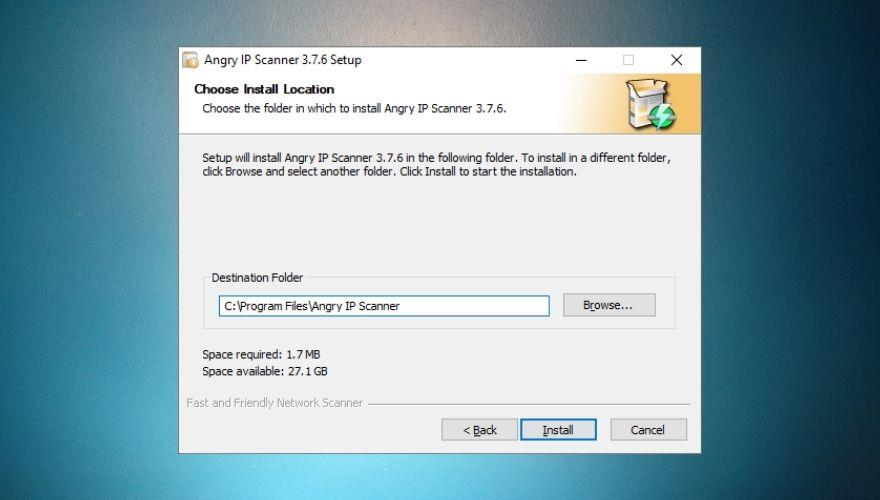
Si vous téléchargez la version héritée mentionnée ci-dessus, l'installation du programme ne sera pas du tout nécessaire. Il vous suffit de lancer l'exécutable et de commencer à utiliser l'application.
Cependant, vous pouvez également utiliser le menu Utils pour déployer des raccourcis sur votre système si vous le souhaitez. Consultez notre capture d'écran ci-dessous si vous avez besoin d'aide pour utiliser le menu.
Interface conviviale
Une fois que vous l'aurez lancé, vous serez accueilli par la fenêtre principale d'Angry IP Scanner et un écran de bienvenue contenant des conseils très utiles qui peuvent vous aider à mieux comprendre cet outil.
Si vous n'avez pas besoin des conseils, fermez simplement la fenêtre de démarrage et explorons l'outil pendant un moment.
Angry IP Scanner n'a en aucun cas un look moderne. À première vue, cela ressemble à une feuille de calcul avec quelques fonctionnalités supplémentaires ici et là. Cependant, ce que vous regardez est un outil extrêmement puissant dans les vêtements conviviaux.
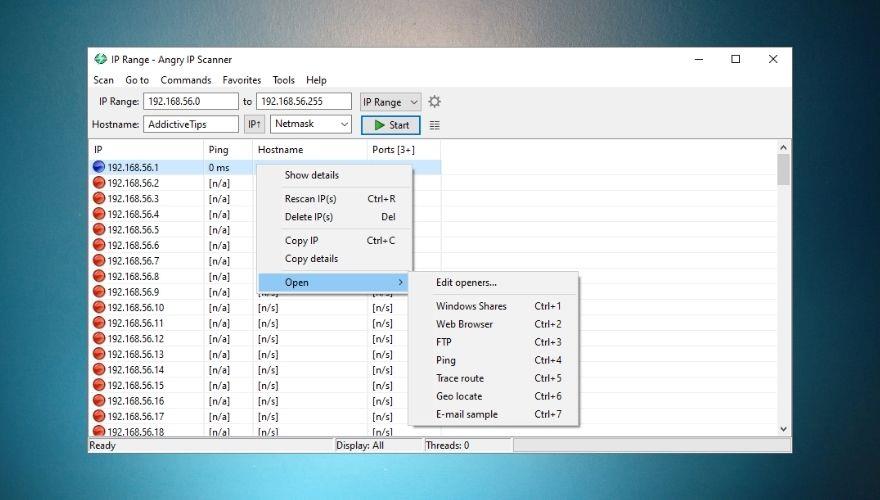
Si vous avez un peu d'expérience avec les outils de mise en réseau, vous ne devriez avoir aucune difficulté à comprendre l'application et sa terminologie spécifique. Sinon, vous n'auriez peut-être pas dû sauter cet écran de bienvenue avec des conseils utiles. Heureusement que vous pouvez le ramener en appuyant sur F1 sur votre clavier, hein ?
Fait ce qu'il dit, sans colère
Êtes-vous impatient d'utiliser Angry IP Scanner ? Bien, tout ce que vous avez à faire est de lui donner une cible et d' appuyer sur le bouton Démarrer . Vous pouvez choisir de définir une plage d'adresses IP, de rechercher de manière aléatoire dans une plage donnée ou de charger un fichier texte contenant des adresses IP à l'aide du menu contextuel Plage d'adresses IP .
Votre nom d'hôte est automatiquement saisi dans le champ spécifique afin que vous puissiez facilement repérer votre appareil parmi les machines que vous analyserez. Essayez-le simplement et effectuez une analyse en utilisant les paramètres par défaut pour le voir en action. Assez vite, non ?
Le programme doit afficher les adresses IP détectées, la valeur ping, le nom d'hôte et les ports ouverts. Si vous n'êtes pas satisfait des résultats de l'analyse, vous pouvez toujours modifier le masque de réseau en utilisant le menu déroulant à côté du bouton Démarrer.
Extracteurs supplémentaires inclus
Si vous avez déjà lu les conseils utiles, tant mieux pour vous ; vous savez probablement ce qu'est un récupérateur et ce qu'il fait. Sinon, nous allons vous le dire de toute façon. Un fetcher vous apporte des détails spécifiques sur l'hôte, que vous recherchiez son ping, les ports ouverts ou le nom d'hôte.
De plus, vous avez peut-être remarqué qu'Angry IP Scanner vous fournit trois récupérateurs par défaut. Ainsi, en plus de l'adresse IP de l'hôte, vous pouvez également voir le nombre de ports ouverts dont il dispose, son nom d'hôte et la valeur du ping.
Si vous avez besoin de plus de détails sur l'hôte, localisez le bouton à droite du bouton Démarrer et cliquez dessus. Dans le menu nouvellement ouvert, vous pourrez choisir de nouveaux extracteurs pour votre projet. À savoir:
- TTL
- Adresse Mac
- commentaires
- Ports filtrés
- Détection Web
- Expéditeur HTTP
- Infos NetBIOS
- Perte de paquets
- Http proxy
- Fournisseur MAC
Sélectionnez simplement ceux qui vous intéressent et cliquez sur le bouton Ajouter (flèche gauche) pour les ajouter à la liste des récupérateurs sélectionnés. Désormais, chaque analyse que vous effectuerez à partir de ce point renverra des informations supplémentaires sur l'hôte, conformément à votre demande.

Exporter les résultats vers différents formats
Une fois que vous avez terminé d'effectuer les analyses, vous pouvez enregistrer les résultats sur votre PC afin de pouvoir facilement reprendre le travail sur votre projet à un autre moment. L'exportation des résultats peut être effectuée en utilisant les fonctionnalités appropriées dans le menu Numériser .
Si vous souhaitez enregistrer tous les résultats, un moyen plus rapide consiste à utiliser la combinaison de touches de raccourci CTRL + S sur votre clavier. Alternativement, vous pouvez sélectionner juste un tas de résultats et utiliser la fonction Exporter la sélection dans le menu Analyser pour enregistrer uniquement les éléments sélectionnés.
Angry IP Scanner peut exporter les résultats dans quatre formats différents : TXT, CSV, LST et XML. De plus, vous pouvez même charger des fichiers précédemment enregistrés sur votre PC en utilisant la fonction Charger les résultats dans le menu Analyser .
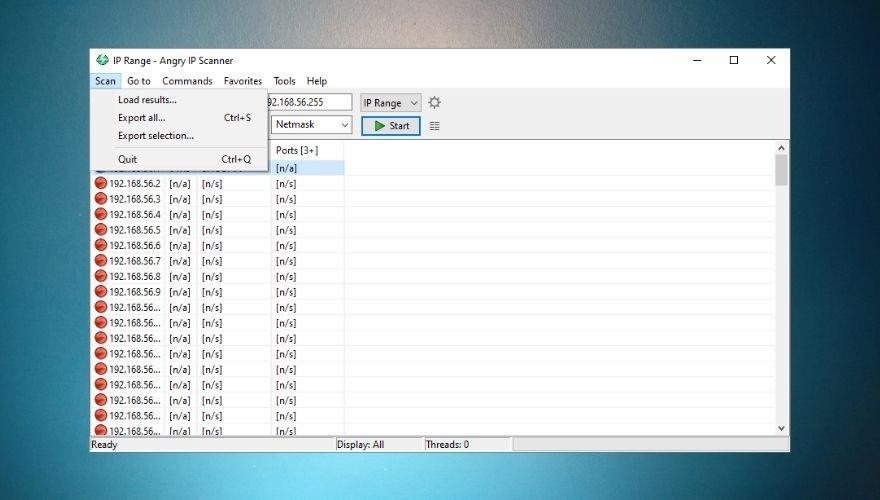
Bonus : si vous êtes passionné par la prise de notes et la gestion des listes, vous serez heureux de savoir qu'Angry IP Scanner dispose également d'une section Favoris que vous pouvez utiliser. Sélectionnez simplement les hôtes qui vous intéressent et appuyez sur CTRL + D sur votre clavier.
Si vous voulez voir votre liste de favoris , vous pouvez simplement aller dans Favoris -> Gérer les favoris . Surprise, ils sont tous là !
Facile à configurer
Angry IP Scanner est facile à configurer, mais seulement si vous savez ce que vous faites. Vous pouvez augmenter le délai entre le démarrage des threads, ajuster le nombre maximum de threads, changer la méthode de ping, analyser les hôtes morts, définir le délai d'expiration de la connexion au port et même choisir la langue du système.
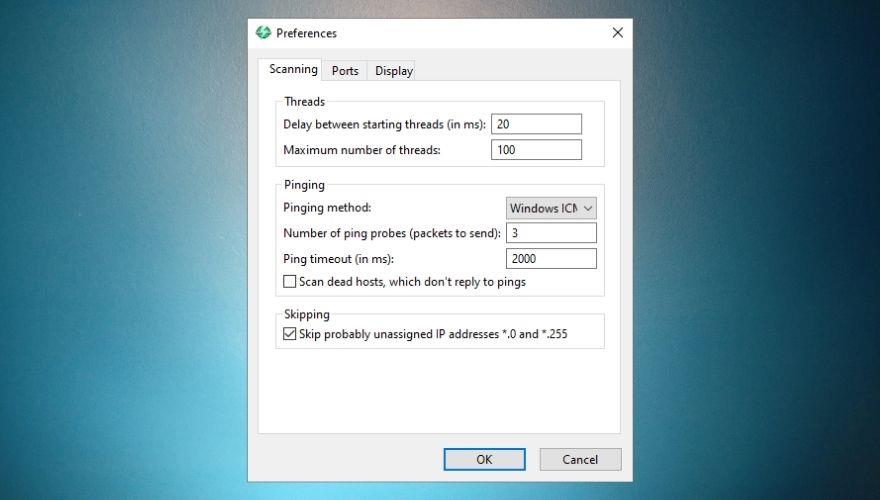
Pour effectuer ces modifications, vous devrez accéder à la fenêtre Préférences dans le menu Outils . Les paramètres que vous pouvez ajuster sont soigneusement organisés dans des onglets et ont des descriptions assez intuitives, vous ne pouvez donc vraiment pas vous tromper.
Vous pouvez accéder à la fenêtre Préférences en accédant directement depuis le menu Outils ou en appuyant sur CTRL + MAJ + P sur votre clavier.
Scanner IP convivial, léger mais puissant
Tout bien considéré, malgré sa taille réduite, Angry IP Scanner est un outil puissant que vous pouvez utiliser pour les évaluations de sécurité réseau. Il peut rechercher des adresses IP, des ports, des noms d'hôtes, des adresses MAC, des informations NetBIOS et des pertes de paquets extrêmement rapidement.
Angry IP Scanner est livré avec une interface conviviale, mais il nécessite un peu de savoir-faire si vous voulez le maîtriser. Vous pouvez facilement le configurer et le déployer ne vous prendra pas beaucoup de temps.
Enfin et surtout, il peut enregistrer et charger les résultats, ce qui rend extrêmement facile l'insertion d'une épingle dans vos projets en cours et la reprise de leur travail plus tard, si nécessaire.